Đôi khi cần phải xóa âm thanh khỏi video trong Windows 10 - có thể bạn muốn làm cho bộ phim rõ ràng hoặc mong muốn bao gồm bản nhạc của riêng bạn.
Và trong khi có một số chương trình chỉnh sửa video siêu cường dành cho nhiệm vụ này như PowerDirector, một số chương trình rất phức tạp để sử dụng và do đó có một chút bất tiện.
Chà, trong nhiều năm, Windows Movie Maker là ứng dụng đi kèm. cho người dùng Windows mệt mỏi với âm thanh nền ồn ào cho đến khi Microsoft loại bỏ nó. Đáng buồn thay, mặc dù nó là một thay thế phổ biến vì giao diện trực quan của nó, người khổng lồ công nghệ cho đến nay đã thất bại trong việc thay thế nó đầy đủ.
May mắn thay, có một số công cụ loại bỏ âm thanh của bên thứ ba nhẹ hơn và thân thiện hơn cho video trong windows 10. Họ không chỉ tắt tiếng bất kỳ âm thanh gây mất tập trung nào được ghi khi một người đang tạo phim bằng máy ảnh mà còn cho phép bạn chèn âm thanh phù hợp.
Giải pháp khác là tìm kiếm các bản sửa lỗi âm thanh dựa trên đám mây.
Chà, nhóm của chúng tôi đã tìm kiếm những cách tốt nhất để loại bỏ âm thanh khỏi video Windows 10 và đã lọt vào danh sách một số tùy chọn.
Hãy để tôi đưa bạn qua chúng.
Có cách nào để loại bỏ âm thanh khỏi video? Nếu bạn muốn xóa âm thanh khỏi video, bạn có thể sử dụng VLC Media Player, Movavi Video Editor hoặc Free Audio Audio Removal. Chúng tôi sẽ liệt kê các bước để làm theo dưới đây.
Làm cách nào để xóa âm thanh khỏi video?
Phương pháp 1: Sử dụng VLC Media Player
VLC là một trong những trình phát đa phương tiện đa nền tảng miễn phí tốt nhất và sẽ không chỉ phát hầu hết các tệp đa phương tiện mà còn đi kèm với các khả năng chỉnh sửa Video quan trọng bao gồm tính năng loại bỏ âm thanh.
Do đó, tải xuống và gọi nó trong PC Windows 10 của bạn sẽ giúp ích.
- C READNG ĐỌC: Tải xuống VLC Desktop cho Windows 10, 8.1, 7 [Phiên bản mới nhất]
Các bước:
- Tải xuống và cài đặt trình phát phương tiện VLC từ liên kết này (Trang web tải xuống chính thức).
- Mở chương trình VLC Player.
- Bấm Media (như được hiển thị), sau đó nhấn Convert / Save .

- Nhấp vào Thêm từ màn hình tiếp theo.
- Điều hướng đến vị trí hiện tại của Video có âm thanh bạn muốn xóa. Trong trường hợp của tôi, đó là trong Video. Chọn nó từ bất cứ nơi nào sau đó nhấp vào Mở .

Video được tải sẵn sàng để tách âm thanh.
- Một lần nữa bấm Chuyển đổi / lưu .
- Cửa sổ chuyển đổi video sau đó mở ra.
- Trong phần Hồ sơ, Chọn chế độ Đầu ra phù hợp
- Bây giờ bấm vào Chỉnh sửa hồ sơ đã chọn

Rất nhiều tùy chọn hiện đang có sẵn.
- Bây giờ, Trong tab Đóng gói, bạn chọn vùng chứa Video được chọn. Ví dụ: tôi sẽ chọn MP4 / MOV vì tôi đang làm việc trên Video MP4.
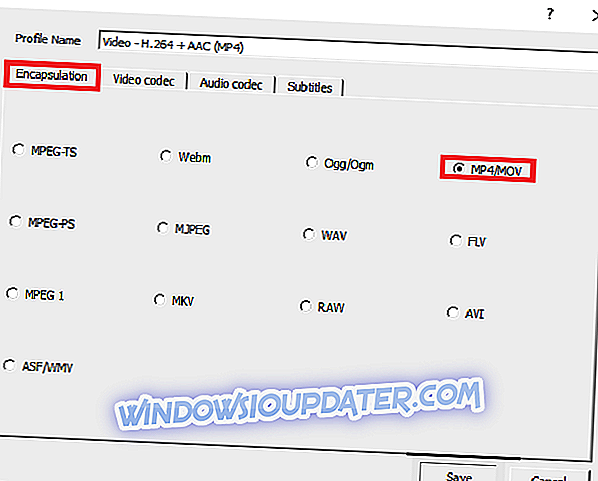
Bạn có thể tự do chọn bất kỳ tùy chọn thích hợp nào khác tùy thuộc vào loại video bạn đang loại bỏ âm thanh.
- Tiếp tục, bây giờ hãy chuyển đến tab Bộ giải mã video và bật (chỉ cần kiểm tra) hộp kiểm Keep Keep theo dõi video gốc .

- Tiếp theo, đi tới bộ giải mã âm thanh Lần này, bạn sẽ hủy kích hoạt cung cấp Âm thanh bằng cách bỏ chọn nó (xem ảnh chụp màn hình).

- Lưu tất cả các cài đặt này (Nhấp vào lưu ).
- Bây giờ là lúc chọn nơi bạn muốn lưu tệp Video mới. Bấm Duyệt bên cạnh Tệp đích.
- Chọn vị trí mong muốn, nhập Tên tệp phù hợp cho tệp này và nhấp vào Lưu .

- Bạn sắp hoàn thành. Nhưng ngay trước đó, bấm bắt đầu

- Các ứng dụng. bây giờ sẽ chuyển đổi video gốc của bạn và xuất nó mà không có âm thanh khó chịu.
- Bây giờ bạn có thể mở tệp .ps mới bằng VLC (hoặc bất kỳ trình phát Video nào khác) để xác nhận rằng âm thanh đã biến mất.
Phương pháp 2: Sử dụng Trình chỉnh sửa video Movavi
Movavi Video Editor là một phần mềm chỉnh sửa video tuyệt vời khác, đặc biệt đối với người dùng thông thường, những người thường yêu cầu tách âm thanh khỏi video.
Chương trình này rất đơn giản (tham gia học tập tối thiểu) và khá nhanh chóng trong việc thực hiện công việc của mình. Với mức giá 39, 95 USD, mức giá khá hợp lý khi xem xét các thuộc tính bổ sung của nó như tối ưu hóa Video.
Các bước:
- Tải xuống Ứng dụng Trình chỉnh sửa video Movavi từ liên kết này (Trang web chính thức)
- Đợi quá trình tải xuống hoàn tất và Cài đặt chương trình bằng cách mở tệp cài đặt của nó.
- Tiếp theo, mở ứng dụng chính nó. Chọn dự án Tạo Tạo trong chế độ tính năng đầy đủ Lựa chọn nếu được nhắc.
- Bây giờ bấm vào Thêm tập tin phương tiện truyền thông.

- Duyệt và chọn video mà bạn muốn tách âm thanh và nhấp vào Mở . Video ngay lập tức được thêm vào dòng thời gian của ứng dụng (Xem phần của tôi ở phần dưới).

- Nhấp chuột phải vào clip sau đó chọn tách âm thanh .

- Bây giờ, xác định vị trí âm thanh / âm thanh gốc trên Dòng thời gian và nhấn Xóa (xem ảnh chụp màn hình).
- C READNG ĐỌC: 25 công cụ tuyệt vời để trích xuất âm thanh từ các tệp video
Bây giờ bạn sẽ nhận thấy rằng Bản nhạc âm thanh không còn có sẵn trên dòng thời gian.
- Bây giờ nhấn Xuất và sau đó Xuất Video .

- Chọn tùy chọn phù hợp nhất với nhu cầu của bạn và nhấp vào lưu . (Đối với tệp đầy đủ, mua khóa kích hoạt).
Phương pháp 3: Sử dụng công cụ loại bỏ âm thanh trực tuyến miễn phí
Có một vài dịch vụ trực tuyến miễn phí cho phép người dùng loại bỏ âm thanh khỏi video một cách dễ dàng mà không cần mã hóa lại chúng.
Một công cụ như vậy là audioremover.com.
Điều tôi thích nhất ở công cụ loại bỏ âm thanh trực tuyến tiện dụng này là nó rất nhanh chóng bên cạnh việc chấp nhận nhiều định dạng tệp video -MP4, AVI và MOV đi kèm.
Lưu ý rằng công cụ này dành cho Video không quá 500mbs.
Các bước:
- Truy cập trang web audioremover.com.
- Bấm Duyệt để chọn tệp video có liên quan.

- Nhấn Video tải lên

- Đợi quá trình tải lên kết thúc (tốc độ phụ thuộc vào kích thước của video và tốc độ băng thông của bạn).
- Cuối cùng, Nhấp vào nút Tải xuống để truy cập Video sạch.

Đó là tất cả.
Phần kết luận
Kể từ khi dừng Movie Maker, cách tốt nhất để loại bỏ âm thanh khỏi cửa sổ video 10 là dựa vào các ứng dụng của bên thứ ba hoặc các ứng dụng trực tuyến.
Điều đó đang được nói, chúng tôi khuyên bạn nên đăng ký phần mềm chỉnh sửa video chuyên nghiệp nếu bạn muốn một trình chỉnh sửa video toàn năng.
Trong khi đó, trình phát phương tiện VLC và soundremover.com được lưu trữ trên đám mây cực kỳ dễ dàng cho những người có sở thích trong khi Trình chỉnh sửa video Movavi có thể là một công cụ tầm trung tuyệt vời cho các thuê bao Window 10.
















